4uKey - ตัวปลดล็อค iPhone/iPad ง่าย ๆ ในคลิกเดียว
ปลดล็อครหัสหน้าจอ/Apple ID/MDM/รหัสเวลาหน้าจอได้ทันที
ตัวปลดล็อค iPhone/iPad ง่าย ๆ
ปลดล็อครหัส iPhone ได้ทันที
เร็วๆ นี้มีผู้ใช้ Apple หลายคนได้รับข้อความที่บอกว่า"This Apple ID is not active" (apple id ไม่ได้เปิดใช้งาน) หากคุณกำลังพบกับสถานการณ์นี้เช่นกัน อ่านต่อเพื่อดูวิธีการแก้ไขในบทความนี้
ต่อไปนี้คือเหตุผลบางประการที่อาจจะเป็นสาเหตุที่ทำให้ Apple ID ของคุณใช้งานไม่ได้
ทีนี้เรามาดูวิธีการแก้ไขกัน มีหลายวิธีที่สามารถทำได้ และเราได้รวม 6 วิธีที่คุณสามารถลองทำได้ในส่วนนี้ ลองเลือกแก้ไขดูเพื่อใช้งาน Apple ID ของคุณได้อีกครั้ง
สิ่งแรกที่คุณควรทำเมื่อเครื่องของคุณมีปัญหาใดๆ ก็ตามก็คือการรีสตาร์ทเครื่อง ในกรณีนี้เราจะทำเช่นเดียวกัน ลองรีสตาร์ทเครื่องดู แล้วตรวจสอบดูว่าปัญหา Apple ID ไม่แอคทีฟได้รับการแก้ไขไหม
อีกทางออกหนึ่งที่เป็นไปได้ อาจจะไม่ใช่ปัญหาของเครื่องเราแต่เป็นจากระบบของทาง Aplple เอง ให้ตรวจสอบ ระบบการทำงานของ Apple และตรวจดูว่ามันขึ้นเป็นสีอะไร ถ้าเป็นสีอื่นใดนอกจากสีเขียวแสดงว่าเป็นปัญหาที่ต้องได้รับการแก้ไขจากทาง Apple
ให้ตรวจสอบว่า Wi-Fi ของเน็ตเสถียรหรือไม่ก่อนทำสิ่งใดหาก Apple ID ใช้งานไม่ได้ ให้คุณลองเปลี่ยนระหว่าง Wi-Fi และเน็ตเวิร์คต่างๆ ในมือถือเครือข่ายของคุณ และดูว่ามีอันไหนใช้งานได้ไหม
หากว่า "Apple ID ใช้งานไม่ได้ หรือไม่มีการใช้งาน" ปรากฏขึ้นตลอดเวลาที่คุณใส่รหัสผ่าน คุณอาจจะลองตั้งค่า รหัสผ่าน Apple ID ใหม่และดูว่ามันใช้งานได้หรือไม่ เราขอแนะนำให้คุณทำการรีเซ็ตบนเว็บไซต์ของ Apple ID เนื่องจากการตั้งค่าจาก iPhone ของคุณอาจจะมีข้อผิดพลาดเกิดขึ้น
เลือกในส่วนของ "รหัสผ่านลงชื่อเข้าใช้" และ "ความปลอดภัย"

อย่างที่กล่าวไป การใส่รหัสผ่านผิด หลายๆ ครั้ง อาจจะนำพาไปสู่ปัญหา Apple ID ใช้งานไม่ได้ ให้คุณลองทำตอนขั้นตอนข้างล่างของ Tenorshare 4uKey เพื่อลบหรือเปลี่ยนรหัสผ่าน Apple ID โดยไม่ต้องใช้รหัสบน iPhone ดู
เปิดโปรแกรม 4ukey บนคอมพิวเตอร์ของคุณ คลิกที่ 'ลบ Apple ID' เพื่อเริ่มการทำงาน

เชื่อมต่อ iPhone ของคุณเข้ากับอุปกรณ์ด้วยสายเคเบิลความเร็วสูง และคลิกที่ 'ถัดไป'
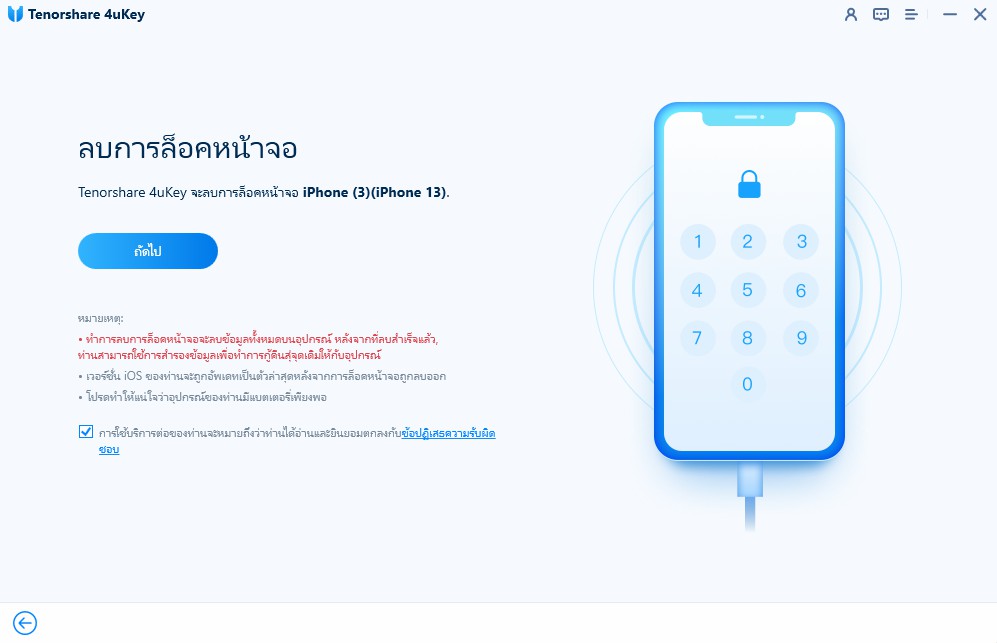
ให้ตั้งค่ารหัสผ่านหน้าจอ และเปิดใช้งานการตรวจสอบสิทธิ์แบบสองปัจจัย จากนั้น 4uKey จะอนุญาตให้คุณดาวน์โหลดแพ็คเกจเฟิร์มแวร์ลงบนคอมได้
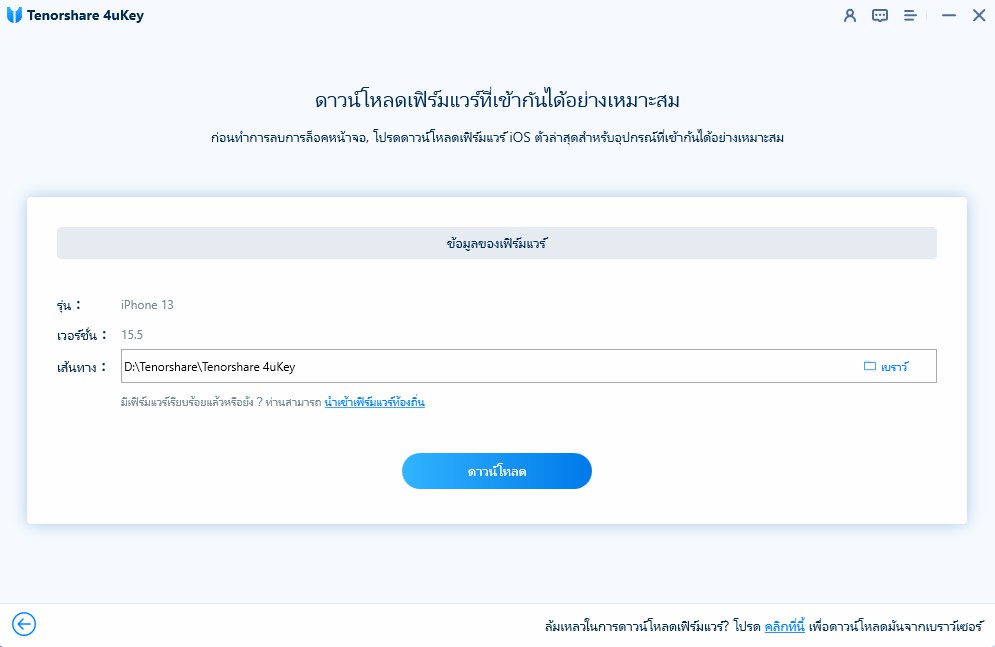
หลังจากดาวน์โหลดเฟิร์มแวร์แล้วให้เริ่มการลบ Apple ID
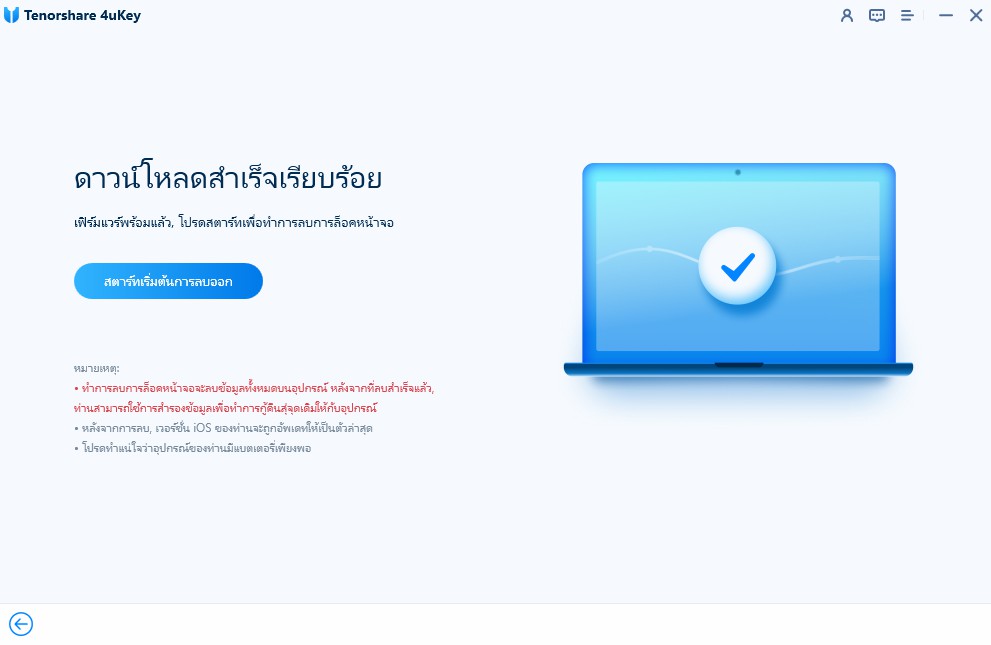
ทำตามคำแนะนำบนหน้าจอ และเปิดใช้งานอุปกรณ์ของคุณโดยใช้รหัสผ่านหน้าจอใหม่

หากคุณลองทุกข้อแล้ว และยังไม่สามารถทำให้ Apple ID ของคุณแอคทีฟได้ ให้คุณลองติดต่อฝ่ายสนับสนุนของ Apple เพื่อตรวจสอบว่าทำไม Apple ถึงแจ้งว่า Apple ID ของคุณใช้งานไม่ได้หรือไม่แอคทีฟอีกต่อไป ฝ่ายสนับสนุนจะจะให้ความช่วยเหลือที่เป็นไปได้
สาเหตุอาจรวมถึงการป้อนรหัสผ่านผิดหลายครั้ง, บัญชีถูกแฮ็ก, ข้อผิดพลาดของเซิร์ฟเวอร์, หรือปัญหาด้านการชำระเงิน
คุณสามารถลองรีเซ็ตรหัสผ่าน, ยืนยันตัวตนผ่านอีเมลหรือเบอร์โทรศัพท์, ติดต่อฝ่ายสนับสนุนของ Apple, หรือใช้ซอฟต์แวร์เช่น Tenorshare 4uKey เพื่อปลดล็อค Apple ID
การรีเซ็ตรหัสผ่านจะไม่ทำให้ข้อมูลในอุปกรณ์หาย แต่ควรสำรองข้อมูลก่อนดำเนินการเพื่อความปลอดภัย
การป้องกันปัญหา Apple ID ไม่ใช้งานรวมถึงการตั้งรหัสผ่านที่แข็งแรง, เปิดใช้งานการยืนยันตัวตนสองชั้น, และอัปเดตข้อมูลการชำระเงินให้ถูกต้อง
คำแนะนำในบทความนี้ช่วยแก้ปัญหา Apple ID ที่ไม่สามารถใช้งานได้ โดยแนะนำให้ใช้ Tenorshare 4uKey ที่ปลดล็อค Apple ID และหน้าจอโทรศัพท์ได้โดยไม่ต้องรู้รหัสผ่าน หากยังแก้ไม่ได้ สามารถติดต่อ Apple เพื่อขอความช่วยเหลือเพิ่มเติมได้

เพิ่มเพื่อน LINE กับ Tenorshare
รับข่าวสาร อัปเดตโปรโมชั่น และสิทธิพิเศษก่อนใคร!

แล้วเขียนความคิดเห็นของคุณ
Leave a Comment
Create your review for Tenorshare articles
โดย Pheeraphat Sirikul
2025-12-09 / Apple ID
ให้คะแนนเลย!